

Merci beaucoup à DeniseD de me permettre de traduire ses leçons.
Son groupe est malheureusement fermé, mais vous pouvez la joindre en privé

Cette leçon a été rédigée
par Denise D. le 25 janvier 2023
à partir de ses propres idées.
Toute ressemblance avec
d'autres leçons est fortuite et involontaire.
Si vous souhaitez partager
ses leçons, vous DEVEZ d'abord obtenir son autorisation.
Tout ce que je demande,
c'est que vous m'en informiez et que le crédit pour le tutoriel me soit donné et qu'il soit lié à
http://escapingtopsp2.altervista.org/Home/homeb.html
Si vous souhaitez vous
inscrire à ma liste de diffusion, rendez-vous à l'adresse suivante :
https://groups.google.com/g/escaping-to-psp3
Veuillez ne pas
télécharger les images de ses leçons sur des sites tels que Fotki, Pinterest, etc.
Cliquez sur la boîte pour
télécharger les fournitures 
Matériel inclus dans la leçon
Texte.png
Signature DeniseD.png
Masque :
Narah_mask_0546.jpg
Canal Alpha
Échantillon de couleurs
Préréglage
:
D.D.Mothers Day2023Preset
Matériel à fournir :
Image principale de la mère et
de l'enfant pour la fête des mères
Décor d'arrière-plan
Décor floral
Merci à Sonjia, Daisy Web
et Tubes and Mists by MTFP pour l'utilisation de leurs images.
Filtres
:
MuRa's Meister
Filters Unlimited
2.0/Filter Factory Gallery A
Filtres AAA
Cadres AAA
Eye Candy 4000
Trouvé ici :  ET
ET 
Double-cliquez sur l'icône
 dans
votre dossier de fournitures pour installer ce Préréglage dans votre dossier Filtres. dans
votre dossier de fournitures pour installer ce Préréglage dans votre dossier Filtres.
Notes
:
Cette leçon a été créée dans
PSP2019
Et traduite dans PSP2020 le
25.04.2023
.... d'autres versions peuvent
nécessiter des ajustements
Certains graphiques peuvent
provenir de sites d'utilisation gratuite ou de groupes de partage.
Si vous êtes le créateur de l'un
d'entre eux, veuillez m'en informer afin que le crédit approprié puisse être donné.
Aucune violation des droits
d'auteur n'est voulue ou intentionnelle.
Avant d'ouvrir PSP, téléchargez
les plugins et installez-les.
Quelques informations utiles :
Vous pouvez modifier le mode de
fusion, l'opacité et l'ombre portée, ainsi que colorer les matériaux, en fonction des tubes/couleurs que vous utilisez.
Si vous appliquez le
redimensionnement avec l'option Tous les calques cochés, vous en serez informé dans la leçon, sinon, appliquez le
redimensionnement sans cocher cette option.
N'oubliez pas de toujours
sauvegarder votre travail.
Chaque fois que vous réduisez
une image, appliquez Ajustement/Netteté/Netteté, afin de conserver la netteté de l'image.
Certains outils ou
fonctions portent d'autres noms dans les versions antérieures de PSP.
|
Outils |
Anciennes versions |
|
Outils de Sélections |
Outils de déformation |
|
Miroir Horizontal |
Miroir |
|
Miroir Vertical |
Renverser |
|
|
|
|
Remarque
:
les paramètres de décalage
fournis dans ce tutoriel peuvent varier en fonction de la taille de votre image.
Veuillez les adapter.
Les paramètres restent les
mêmes tout au long de ce tutoriel, sauf indication contraire.
Réglez votre couleur
d'avant-plan sur #38608d
Réglez votre couleur
d'arrière-plan sur #8eb9e2
1
Placer le préréglage dans
le dossier des préréglages PSP
Ouvrir le masque et le
réduire
Ouvrez les graphiques dans PSP,
dupliquez (Shift D) et fermez l'original.
Ouvrir le canal Alpha,
dupliquer et fermer l'original
Ce calque contient des
sélections invisibles avec lesquelles nous travaillerons plus tard dans le tutoriel.
Calques/Nouveau calque
matriciel
Effets/Plugins/MuRa's
Meister/Cloud comme suit :
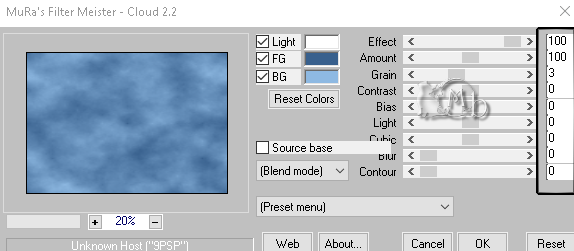
2
Calques/Dupliquer
M.E - Filter Unlimited 2.0
- Filter Factory Gallery A – Round Button comme suit :
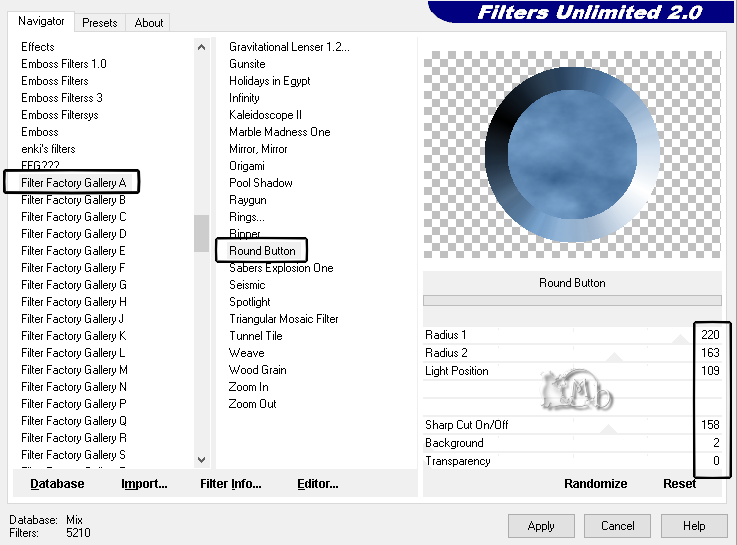
3
Sélections – Canal Alpha -
Chargez la sélection #1
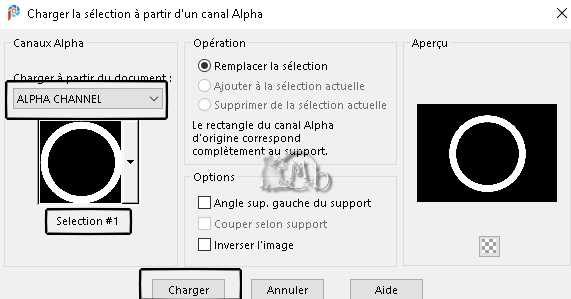
Effets - Effets
artistiques - Simili
comme suit :
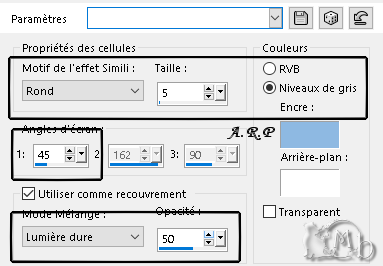
Réglage – Netteté -
Netteté
Effets - 3D - Biseau intérieur
comme suit :
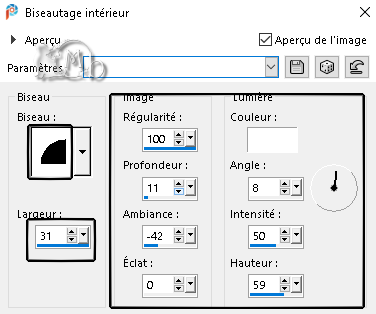
Sélections – ne rien
sélectionner
4
Sélection – Canal Alpha –
Charger la Sélection#2
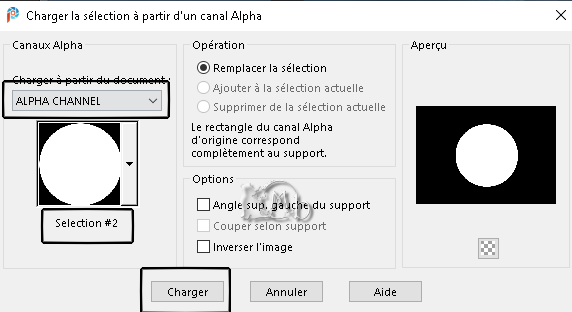
Edition – Effacer ou la
touche « suppr » de votre clavier
Calques - Nouveau calque
Ouvrir et copier l'image
principale (mère et enfant)
Coller dans la sélection
Réglage – Netteté -
netteté
Sélections – Ne rien
sélectionner
Calques – Réorganiser - Déplacer
vers le bas
M.E - Alien Skin Eye
Candy 5/Impact/Glass
Preset D.D.Mothers
Day2023Preset
ou comme suit :

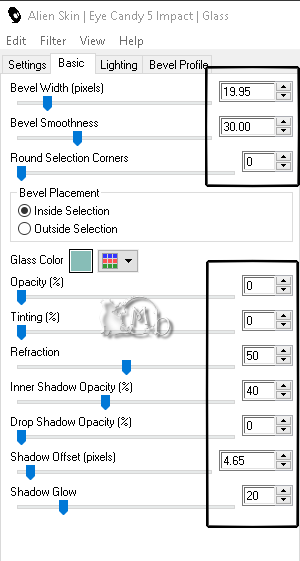
Sélections – ne rien
sélectionner
Activer la copie du calque
Raster 1
Calques – Fusion – Fusionner
calque du dessous
M.E - Eye Candy
4000/Shadowlab
comme suit :
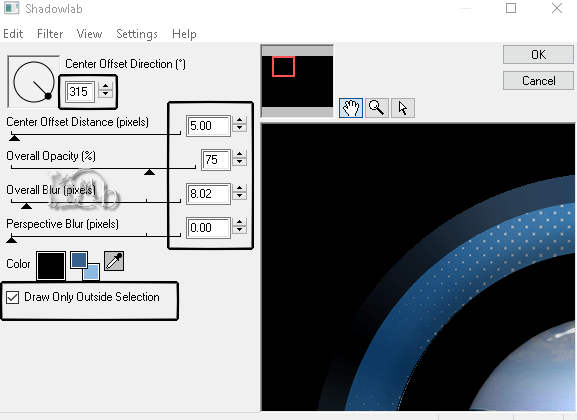
Faire un dégradé Halo de
premier plan/arrière plan
Comme suit :
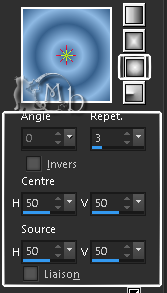
Activez le calque Raster 1
Calques – Nouveau calque
Sélections – Canal Alpha –
Chargez la Sélection#3
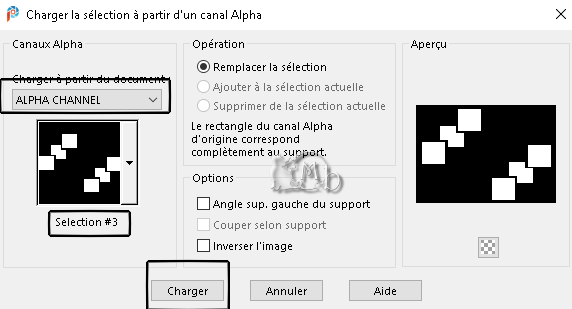
Remplir avec le dégradé
d'avant-plan
Calques - Nouveau calque
Ouvrir et copier votre
image d'arrière-plan
Coller dans la sélection
Réglage – Netteté -
davantage de la netteté
Sélections – Ne rien
sélectionner
Calques - Dupliquer
6
Activer le calque Raster 3
M.E - Unlimited
2.0 – Toadies – What are You ?
Par défaut
Effets - Effets d'image –
Mosaïque sans jointure
Paramètres par défaut
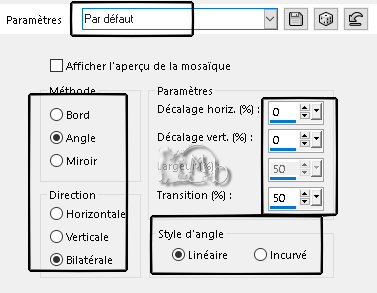
Changez le mode de mélange
pour Lumière dure ou le mélange de votre choix.
Sélectionnez Copie du
Raster 3
Effets - 3D - Ombre portée
comme suit :

7
Activez le Raster 1
Calques - Nouveau calque
Remplir avec un dégradé
d'avant-plan
Calques/Nouveau calque de masque
à partir de l'image
(trouver Narah_mask_0546.jpg)
comme suit :

Calques – Fusion –
Fusionner le groupe
Effets - Effets de bord
-Accentuer
8
Ouvrir et copier le
texte.png
Coller comme nouveau calque
Calques – Réorganiser –
Placer en haut de la pile
Effets - Effets d'image -
Décalage
comme suit ;
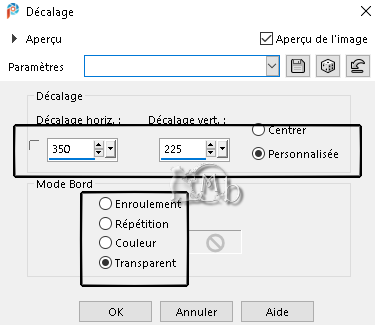
9
Sélections - Sélectionner
tout
Image - Ajouter des bordures
3 pixels - Couleur de fond
Effets - 3D Effet -
Découpage
comme suit :
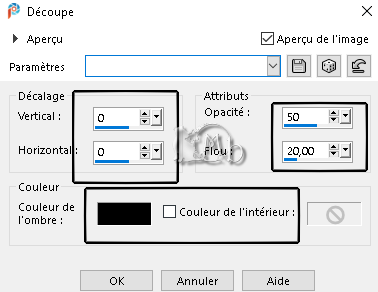
Sélections - Sélectionner
tout
Image - Ajouter des bordures
30 pixels - Blanc
Sélections - Inverser
Remplir avec un dégradé
d'avant-plan
Effets - Effets de média
artistique – Coups de pinceau
comme suit :
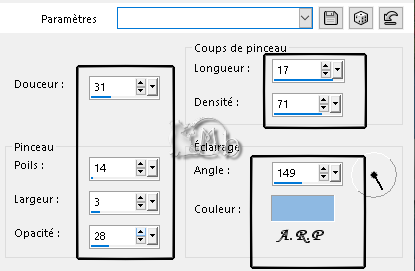
10
Image - Ajouter des
bordures
3 pixels - Couleur de fond
Sélections - Sélectionner
tout
Image - Ajouter des bordures
50 pixels - Blanc
Sélections - Inverser
Ouvrir et copier le décor
d'arrière-plan
Coller dans la sélection
Image – Miroir – Miroir
Vertical
OU Image - retourner
Sélections – Ne rien
sélectionner
Image - Ajouter des bordures
30 pixels - Couleur de
fond
M.E - AAA Frames - Foto Frame
comme suit :
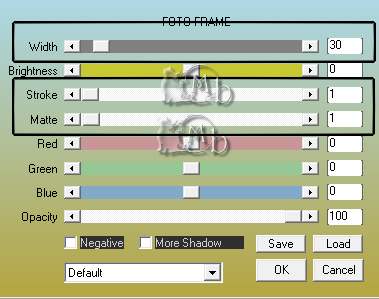
11
Ouvrir et copier votre
décoration florale
Coller comme nouveau calque
Image – Redimensionner à
75% (si nécessaire)
Placer dans le coin inférieur
gauche
Calques - Dupliquer
Activer le Raster 1
Réglage – flou - flou
gaussien – Rayon à 50
Image - Ajouter des bordures
2 pixels/Couleur de fond
ETAPE FACULTATIVE :
M.E - AAA Filters - Custom
Filter - Landscape
comme suit :
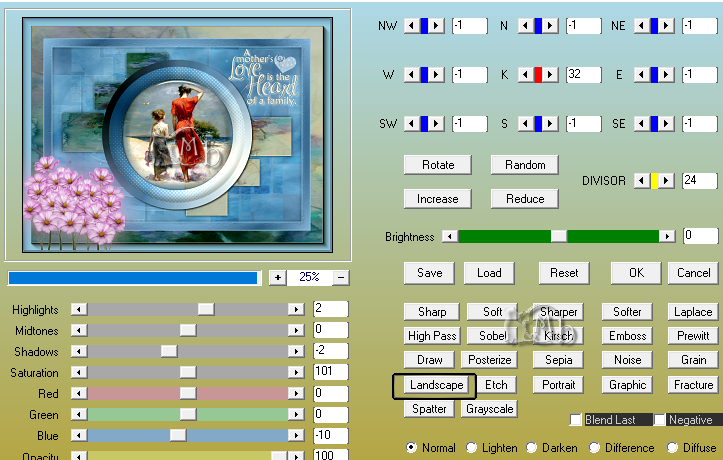
Ouvrir et copier la
signature.png
Coller comme nouveau calque
Placer au bas du calque
Calques - Nouveau calque
Ajouter votre filigrane
Calques - Fusionner tout
(Aplatir)
Image – Redimensionner - 1000
pixels de large
la hauteur s'ajustera
d'elle-même.
Fichier – Exporter - JPEG
Optimiseur
Valeur de compression 20
Ma version :

J'espère que vous avez
apprécié ce tutoriel
Si vous souhaitez me l'envoyer par
e-mail
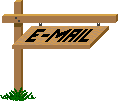
Je serai heureuse de le mettre dans la galerie
Galerie
 Index Index


Ce(tte) œuvre est mise à disposition selon les termes de la
Licence Creative Commons Attribution -
Pas d’Utilisation Commerciale - Pas de Modification 3.0 France. |